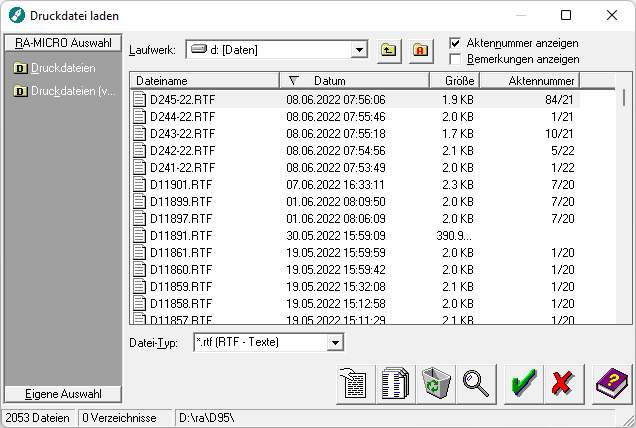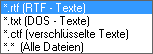Hauptseite > Schriftverkehr > KTV > Druckdatei laden (KTV)
Allgemeines
Mit Hilfe dieser Programmfunktion können Sie Druckdateien zur Bearbeitung in das Texteingabefenster laden, löschen oder innerhalb der Druckdateien nach bestimmten Stichworten suchen.
Funktionen im Bearbeitungsbereich
Druckdateien / Druckdateien von-bis
Diese Auswahl-Schemata stehen über die RA-MICRO Auswahl standardmäßig zur Verfügung. Dies hat den Vorteil, dass der gesamte Pfad nicht jedes Mal durch Auswahl des Laufwerkes und der Verzeichnisse erneut bestimmt werden muss.
Eigene Auswahl
Hier sehen Sie die bereits erstellten eigenen Auswahlmasken. Gehen Sie wie bei der Arbeit mit der RA-MICRO-Auswahl vor.
Laufwerk:
Mit Hilfe diese Auswahlfensters können Sie das Laufwerk wählen, auf dem sich die anzuzeigenden Dateien bzw. Verzeichnisse befinden.
Eine Verzeichnisebene höher
Hiermit können Sie eine Verzeichnisebenen zurück wechseln.
Auswahlschema erstellen/bearbeiten
Hier können Sie ein eigenes Auswahl-Schema erstellen oder löschen.
Aktennummer anzeigen
Bei Wahl dieser Option werden Ihnen die bei der Speicherung vergebenen Aktennummern zu den aufgelisteten Texten angezeigt.
Bemerkungen anzeigen
Bei Wahl dieser Option werden Ihnen die bei der Speicherung vergebenen Textbemerkungen zu den aufgelisteten Texten angezeigt.
Tabellenspaltenkopf
Sie können sich durch Klicken auf den jeweiligen Spaltenkopf die Dateiliste nach jeder Spalte auf- bzw. absteigend sortieren lassen.
Tabellenbereich
In diesem Bereich sehen Sie die im jeweiligen Druckdateiverzeichnis gespeicherten Druckdateien. Die einzelnen Dateien können durch Anklicken mit der Maus ausgewählt oder per Doppelklick sofort in das Texteingabefenster geladen werden. Neben dem Dateinamen wird hier auch das Erstellungsdatum bzw. das Datum der letzten Speicherung sowie die Uhrzeit angezeigt. Bei Wahl der Einstellung Bemerkungen anzeigen werden zusätzlich die bei der Speicherung des Textes angegebenen Textbemerkungen angezeigt.
Datei-Typ:
Hier können verschiedene Suchmuster für die Auswahl eingestellt werden.
Statuszeile
Die Statuszeile zeigt Ihnen das aktuelle Verzeichnis an, sowie die Anzahl der Dateien und/oder Unterverzeichnisse, die sich dort befinden.
OK
Datei:schriftverkehr KTV OK ALT.png - Hiermit wird die vorher ausgewählte Datei in das Texteingabefenster geladen.
X
Datei:schriftverkehr KTV Beenden Icon ALT.png - Hiermit wird diese Programmfunktion ohne Laden einer Druckdatei beendet.